本文共计2085个字,预计阅读时长8.3分钟。
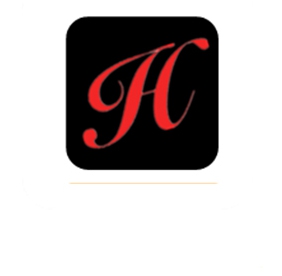
真是没想到,Windows 11 壁纸设置功能都存在 Bug,或者说 feature。
即当你使用 JPEG 格式的图片作为电脑壁纸时,系统会自动进行压缩,压缩之后的质量……一言难尽
咱们今天的主题就是拯救你的壁纸,拯救你的眼睛!
Wallhaven壁纸批量下载(Windows)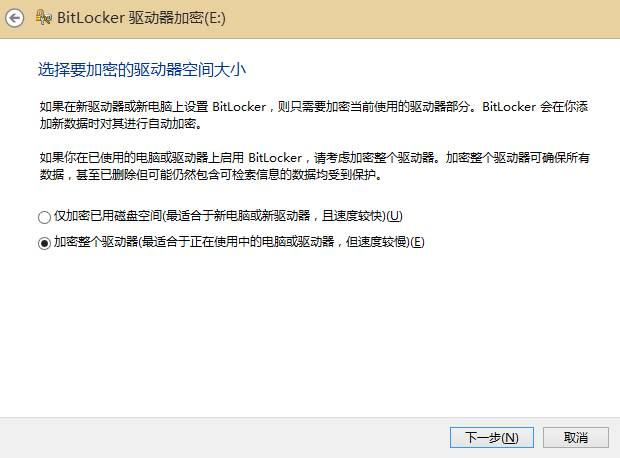
俗话说兵马未动,粮草先行,我们今天也这样做。既然要设置高清无压缩的壁纸,那就得有优质的壁纸源,而且方便保存下载的更好。
网友制作了这款 Wallhaven 壁纸批量下载工具,获取 Wallhaven 上的优质壁纸资源,至于这个网站我就不需要多介绍了,大家去翻翻前面的文章,更加详细。
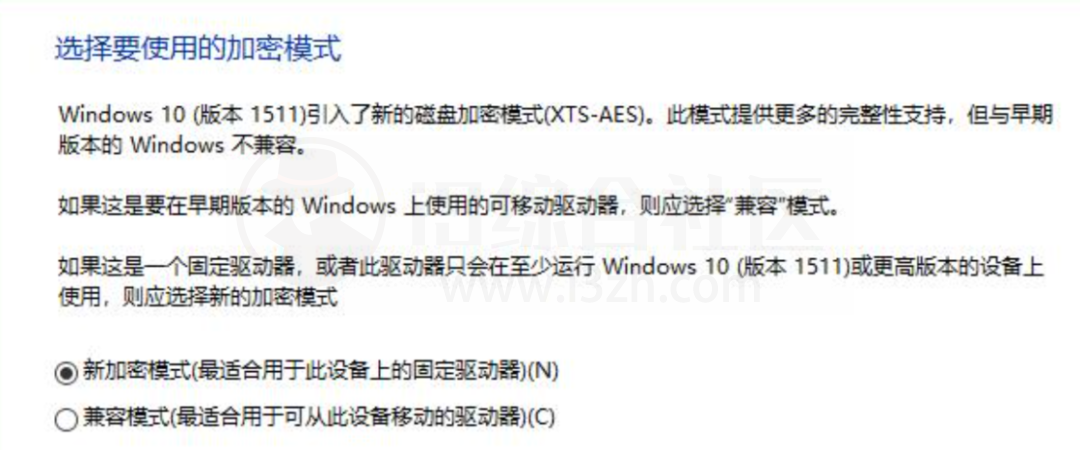
比如上图,这是一个包含了 nature 这个 tag 的网页,里面的图片都打上了 nature 标签,我们复制该网址,就可以一键保存里面所有的图片。
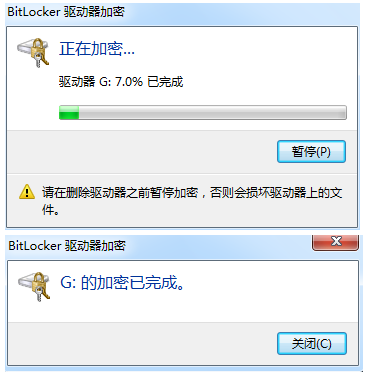
软件主体是那个窗口更小的,后面的是终端,用来输出信息。
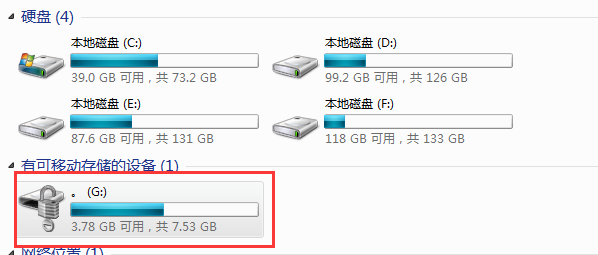
你可以直接选择全选,也可以一个一个勾选你想下载的图片。
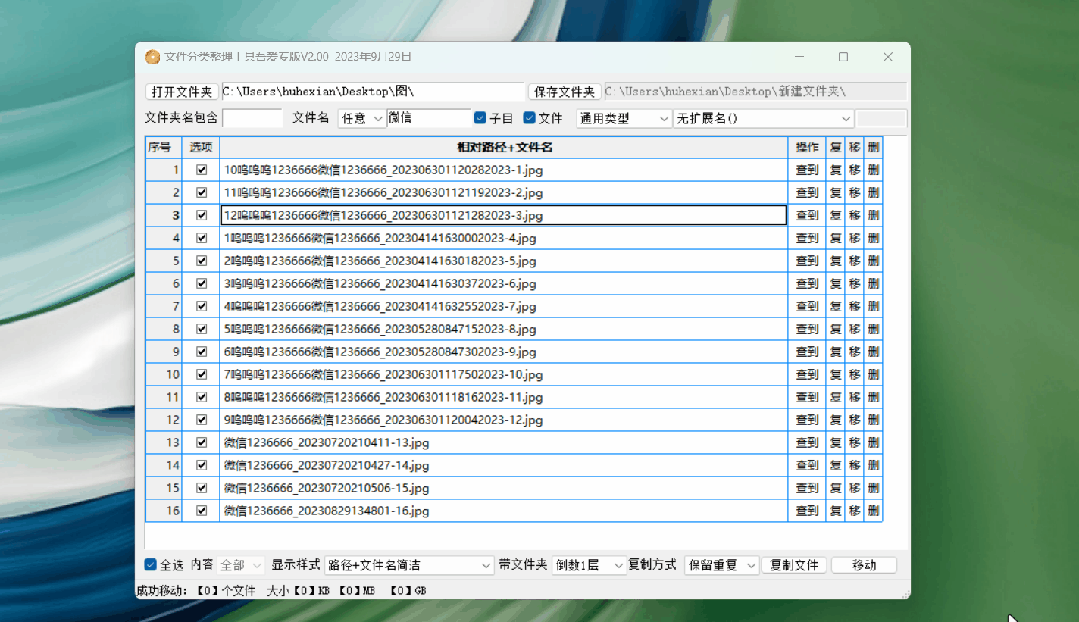
下载速度取决于你的网速,一眨眼的功夫,四张图片就保存到软件下载目录了。
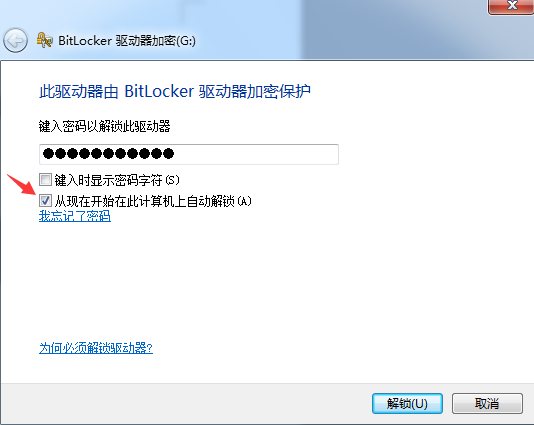 Win11壁纸高画质显示(Windows)
Win11壁纸高画质显示(Windows)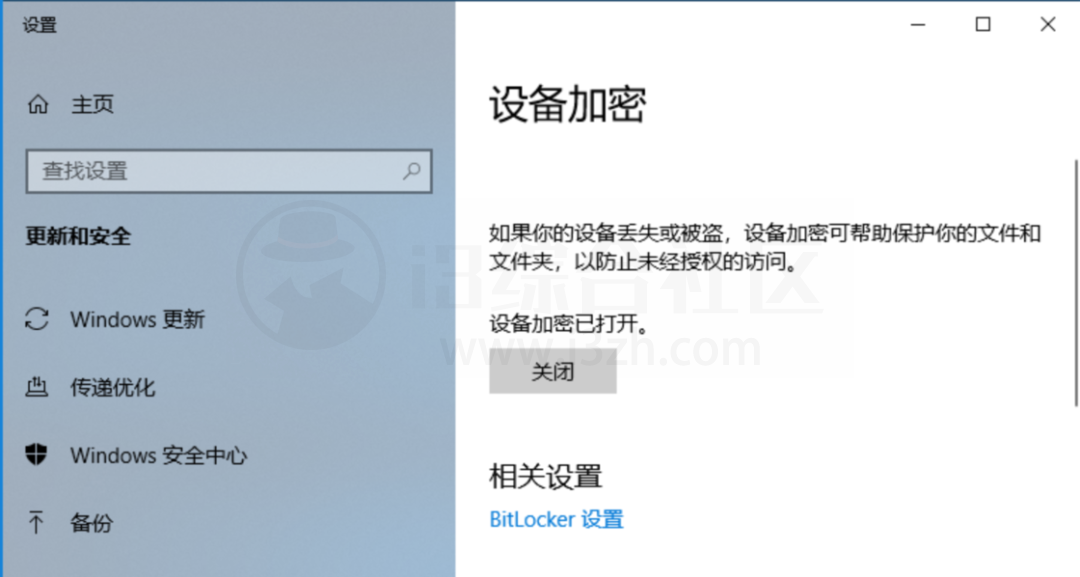
承接上面的内容,壁纸准备好了,如何让它发挥最大最有效的作用呢,就是让它能够以高画质展示。
这里不需要任何软件,只需要修改强大的注册表即可实现。
打开注册表的方式如上图所示,搜索Regedit 即可开启注册表编辑器。
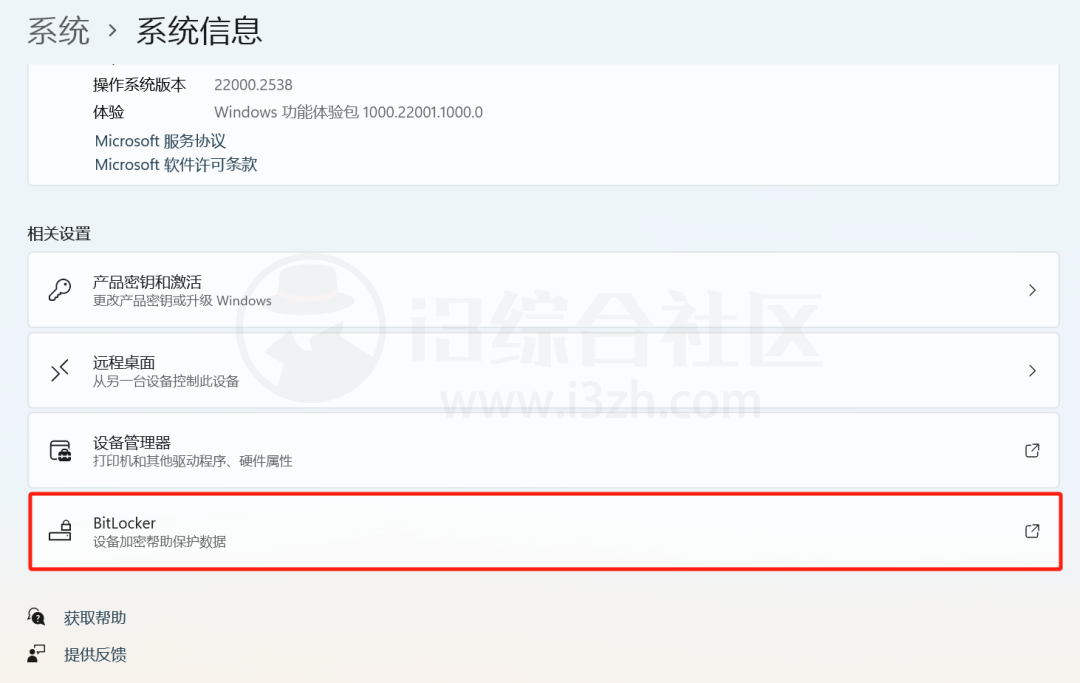
接着找到下面这个路径:
计算机HKEY_CURRENT_USERControl PanelDesktop
添加指定的条目内容,即可完成。
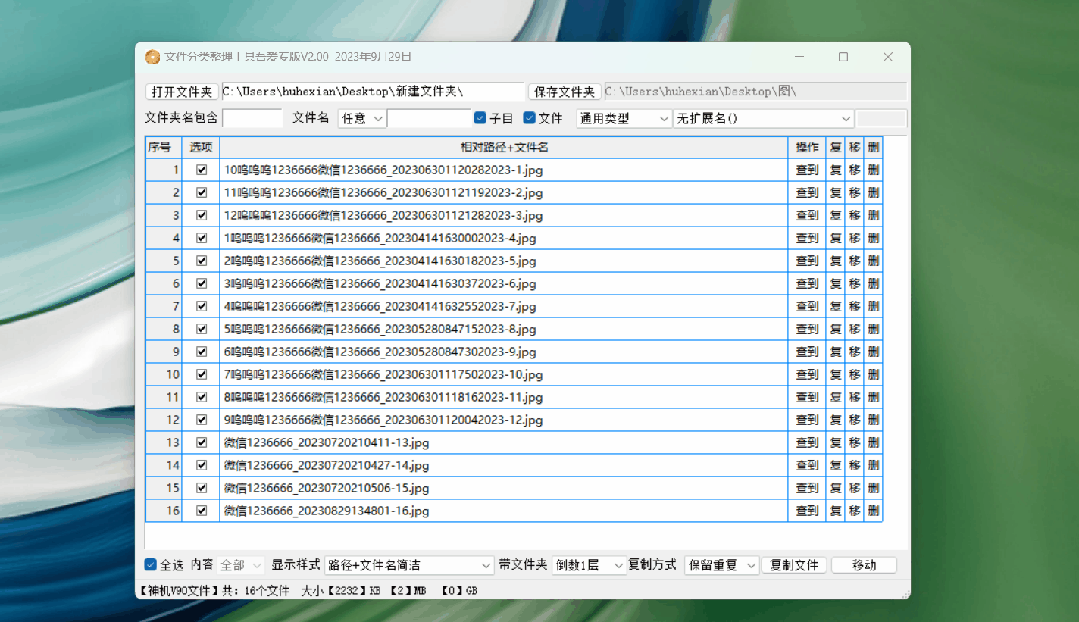
右侧空白处单击鼠标右键,新建32位值的DWORD的条目,将它重命名为JPEGGImportQuality,然。重启电脑,壁纸就是原画质显示啦!(可参考上方演示动图)
设置完成后你的壁纸将以最高画质显示,快快行动起来,拯救壁纸,拯救眼睛!
壁纸样机生成器(网站)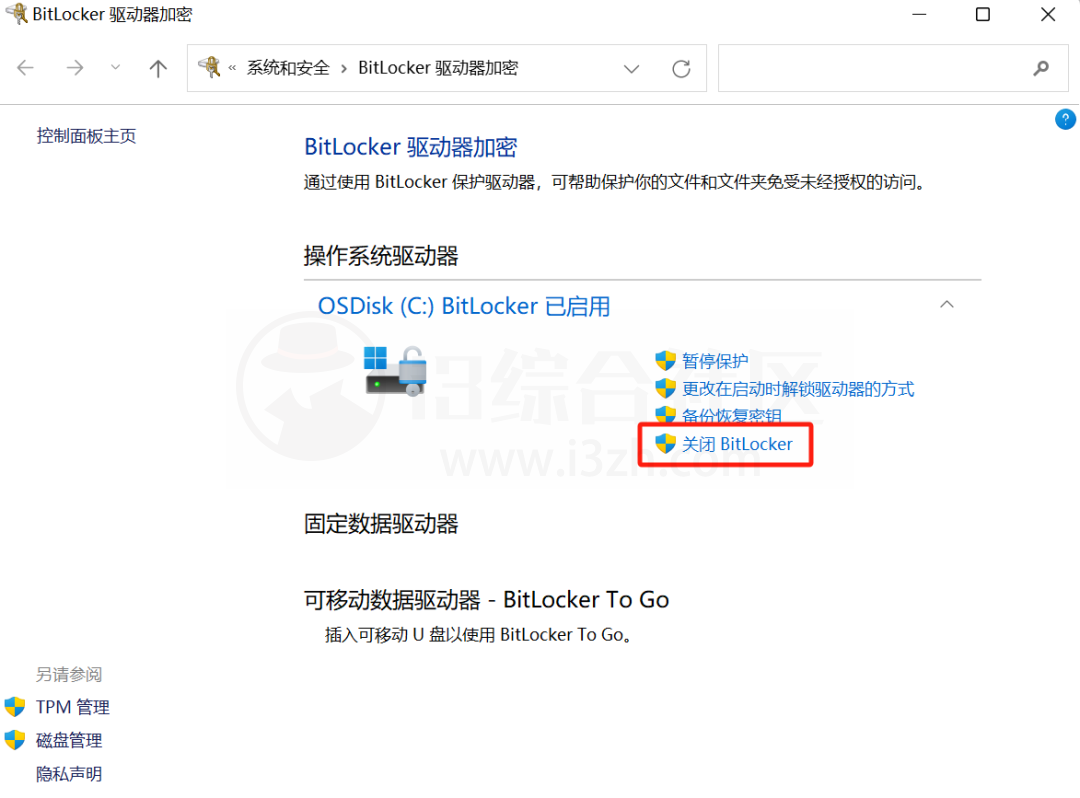
对于一些图片工作者,尤其是专门制作壁纸的朋友来说,展示你的作品是至关重要的,既不能让别人轻而易举获得你的作品,但又确确实实需要进行宣传,那么就可以像下图这样。
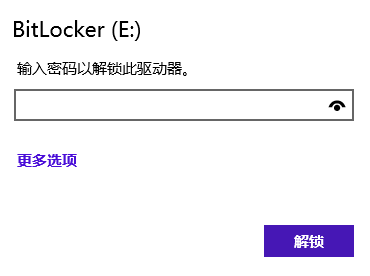
使用这个壁纸样机生成器,生成iPhone锁屏、桌面等图片,展示你的壁纸作品,一眼就看出壁纸好不好看,适不适合iPhone。
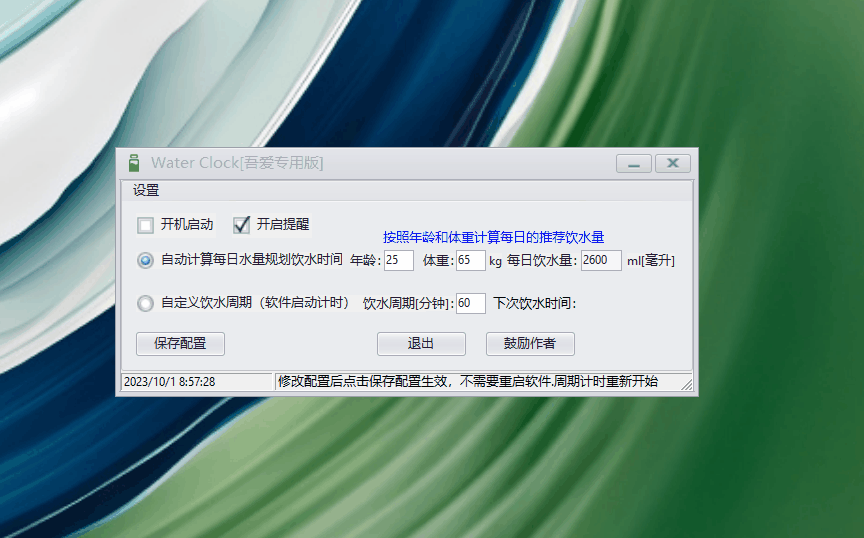
背景支持切换、模糊,也可以展示锁屏、桌面,或者仅展示样机。
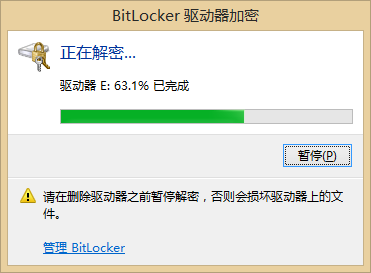
包括背景的颜色,个性化的颜色等等,都可以进行修改,尤其是碰到白色壁纸,就需要换成黑色的字体,更加显眼。

我也喜欢拍照,将照片作为壁纸,看看上图我拍的南昌绳金塔,适不适合做个壁纸使用呢!
Wallhaven壁纸批量下载
备用链接:
壁纸样机生成器: